 本地下载
本地下载
大小:214.93 MB
下载:412次
Edraw Max(亿图图示) V10.5.5.844 官方版
- 语 言:简体中文
- 分 类:PC软件
- 大 小:214.93 MB
- 版 本:V10.5.5.844
- 下载量:412次
- 发 布:2022-10-14 13:06:45
手机扫码免费下载
#Edraw Max(亿图图示) V10.5.5.844 官方版简介
Edraw Max官方版又叫亿图图示,是一款十分好用的全类型的图形图表设计软件。Edraw Max官方版常用语创作专业的工作流程图、 程序结构图、 网页设计图、 电气工程图、 方向地图等,帮助用户更好的完成工作。

软件功能
思维导图
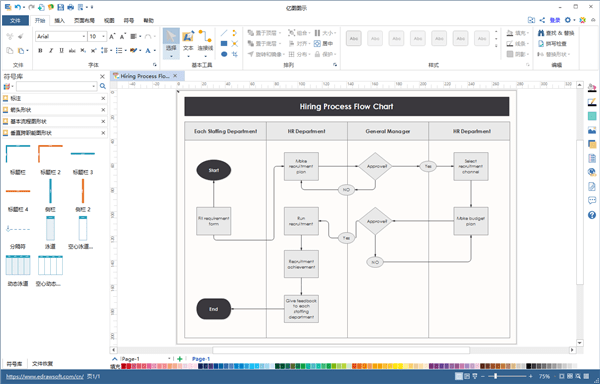
亿图图示的思维导图功能,对比其他同类型的思维导图软件,可操作性和自由度要更好一些。软件中提供大量的免费素材和模板,涵盖各个领域,可以直接添加到思维导图中使用。
对于需要通过思维导图进行任务安排、管理的人来说,使用亿图图示的思维导图,可以直接创建甘特图,无论你是新手,还是经验老道的职场人,这个功能都可以帮助你提高工作效率。
流程图
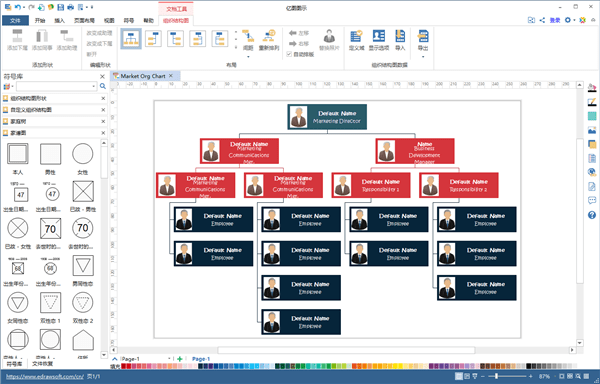
流程图应该是亿图图示软件里使用率较高的一种图示,事件流程图、跨职能流程图(泳道图)、数据流程图等十多种图示,都可以在亿图图示里找到对应的绘图模板。借助模板,你可以很快地绘制出一幅专业的流程图。
组织架构图

企业组织架构图是企业管理中必不可少的一种图表,使用亿图图示软件,可以通过导入Excel数据,快速创建组织架构图,添加人员职位、姓名、照片等信息都十分方便。后期人事变动,组织结构图的修改、编辑也很方便。
软件功能
1、超过220种绘图类型。
亿图图示可以创建260多种图表类型,利用模板和符号库简化绘图过程,即使是新手也能使用亿图创建出有专业水准可以用作展示的图表。
2、海量模板,助你轻松绘图。
亿图图示专家拥有超过12500个各式各样矢量符号的符号库,绘图从未如此容易!使用模版和示例,新的升级形状,即装即用的绘图工具,快速启动绘图吧。
3、几分钟拿到一张有专业水准的图表。
这是一款简单易用的文字图形处理程序。软件界面直观,不需要经验和专业知识。它能够让你在仅仅几分钟内就可以创建一个更好的图表。
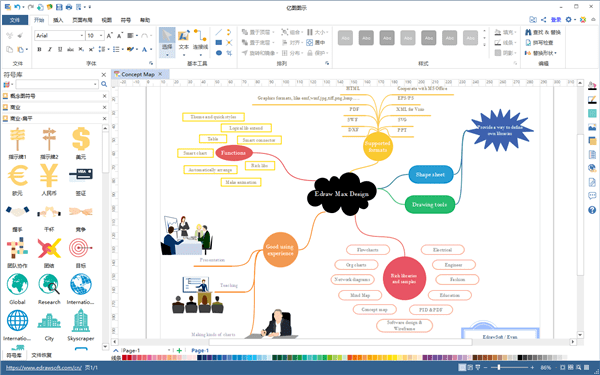
4、快速创建交互式信息图表。
你可以通过将图表链接到网站、或者在图表中插入文件、加入注释、甚至将图表和其他亿图图形链接起来,都可以迅速地增加图表的信息量。任何人都可以创建这种智能的信息图表。
5、支持跨平台操作。
亿图图示专家可以同时在Windows、Mac、Linux上使用。
6、支持团队云协作办公。
亿图图示专家自带免费云盘,可以轻松实现团队办公。通过云分享功能,可以快速将画好的图表分享到QQ、微信、微博、朋友圈、博客等社交平台。
7、支持多种文件格式的输出。
日常办公中常用的几款软件的格式,都可以使用亿图图示实现,比如:图片、Word、Excel、PPT、PDF、HTML、SVG等等。
8、便捷的操作,以及人性化的设置。
在亿图图示软件中,连接线可以自动吸附到图形上,图形与图形之间的布局、连接,都可以轻松完成。在软件中还可以便捷的插入各种元素,使用软件自带的截图工具,可以快速插入图片。除此之外,使用软件中的二维码生成器,可以帮助你快速生成二维码插入到画布中。
软件功能
1、自该页直接下载亿图图示软件,解压并运行。
2、选择我同意后继续操作
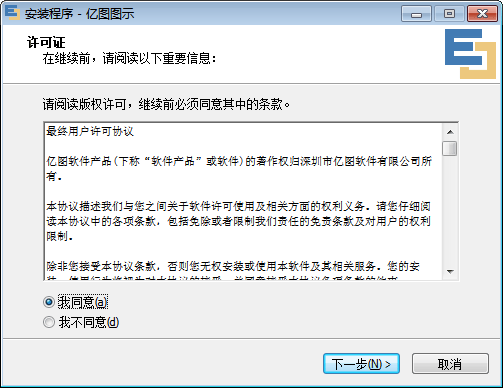
3、用户可以自行设置安装路径,这里按默认路径安装位置放置C:Program Files (x86)亿图图示 9.0,修改点击浏览按钮,下一步
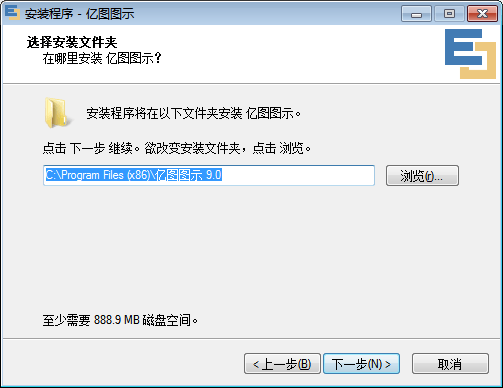
4、安装软件位置文件夹并命名亿图图示 9.0,修改点击浏览按钮,下一步
5、选择添加额外选项,小编建议这里两项都勾选,在桌面上创建图标
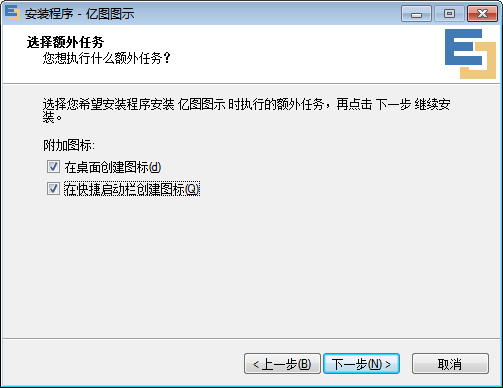
6、亿图图示软件安装信息确认,并继续【安装】
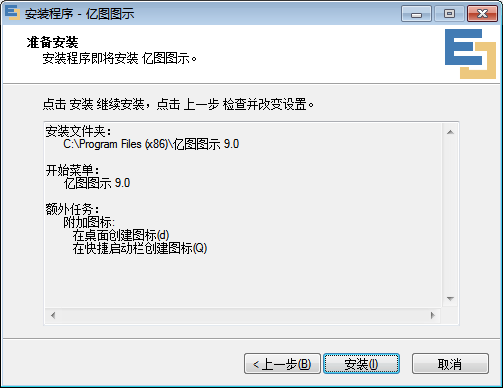
7、加载软件,之后成功安装,点击完成就可打开亿图图示软件使用了
软件功能
亿图图示软件切换界面语言教程
打开亿图图示专家软件,在新建界面中,点击“Options”,也就是中文版的“选项”设置。
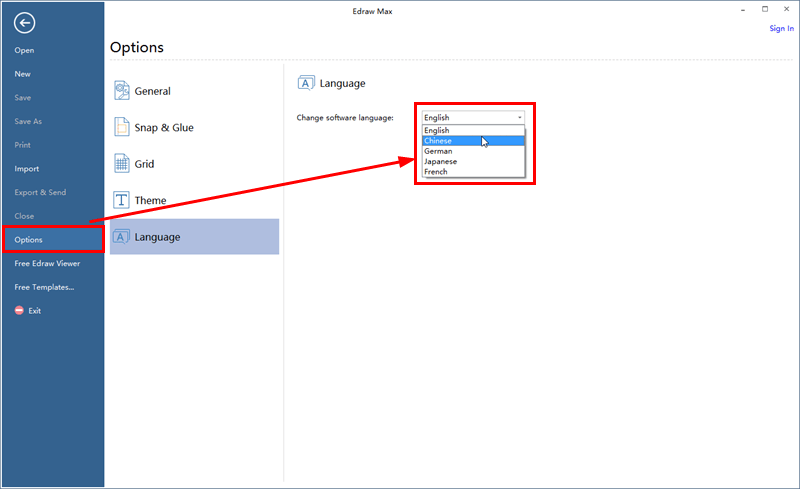
在“Options”界面,点击“Language”,在下拉菜单中选择“Chinese”,然后在弹出的菜单中点击“OK”,并重新打开亿图图示专家软件,就可以切换成中文界面了!
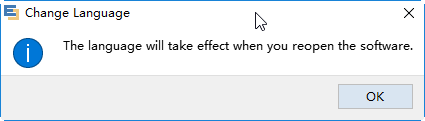
在中文界面中,你也可以通过这个方法,将界面语言切换成英语、日语、德语、法语。
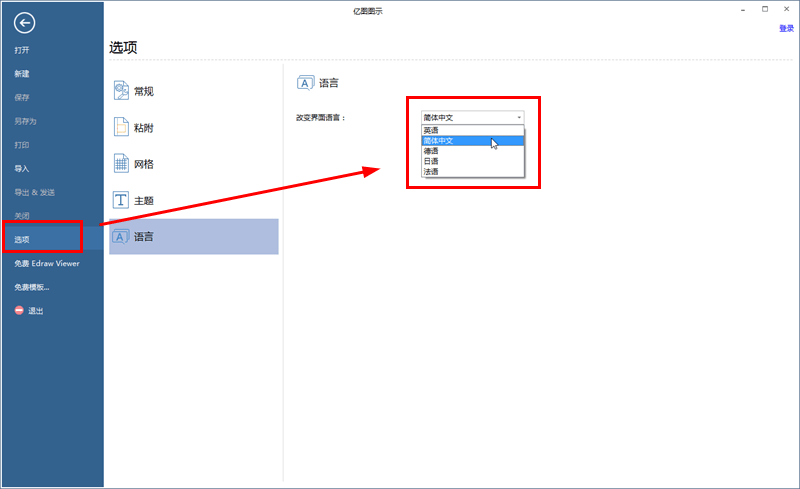
软件功能
1、用亿图图示专家怎么画虚线?
在形状上点击右键,打开“线条”选项,选择虚线形状就可以了。
同时在这个面板里,还可以设置和线条相关的其它属性:粗细、箭头,等等。如图:
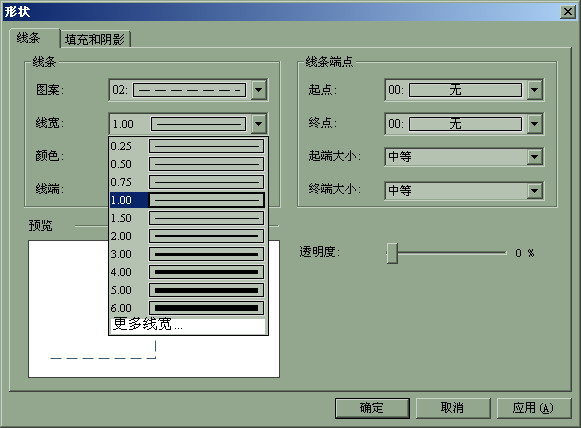
2、怎么能画出线状的箭头?
画一条直线选中,在菜单栏中点击在形状格式,选择箭头,里面有很多样式,也可也点击更多箭头。编辑线条和箭头
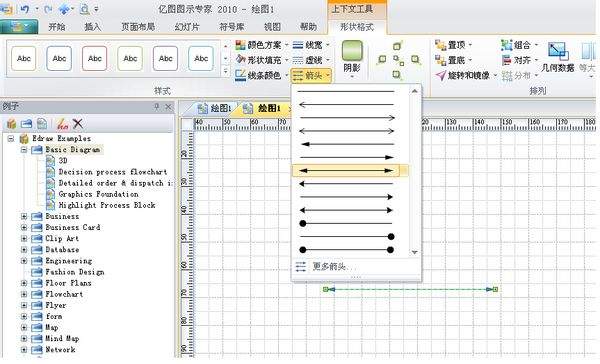
3、亿图图示专家怎样设置页面尺寸?
根据绘图大小,将页面自动适应到与绘图大小一致,具体操作如下:
1)选择需要调整的页面;
2)选择软件菜单栏上的“页面布局”;
3)点击“页面适应到绘图”即可。
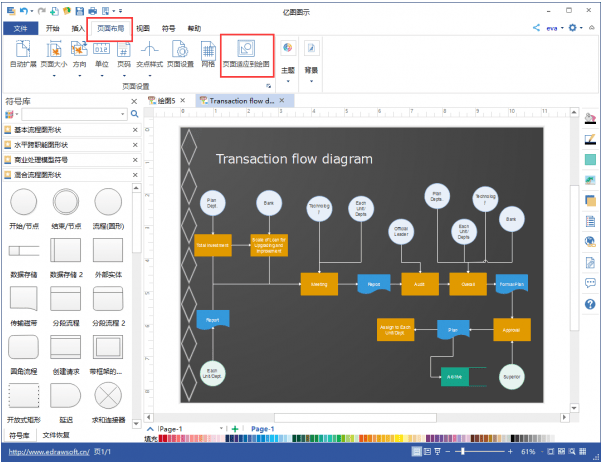
4、亿图图示和Visio有何区别?
1)亿图图示是一款国产跨平台绘图软件,支持Windows、Mac和Linux系统。Visio只能在Windows上运行;
2)亿图图示可绘制260多种类型的图表,内含20000多个符号素材和模板。而Visio仅提供了600多个实例,符号库的素材相对较少,而且设计比较单调;
3)亿图图示提供了符号设计工具,方便用户自定义符号。
4)亿图图示作为一款国产软件,在软件操作和使用方面更满足中国人的习惯。
这两款软件各有特色,用户可以根据自己的需要选择合适的软件下载使用。
5、亿图图示和同类型Visio软件对比哪个好?
1)各大软件网站平台上,两款软件的评分基本相当,用户口碑难分高下。
2)系统方面,由于Visio隶属于微软公司,目前仅支持windows 和网页版;亿图图示能够支持Windows、Mac 和Linux操作系统,跨平台操作的优势突出。








